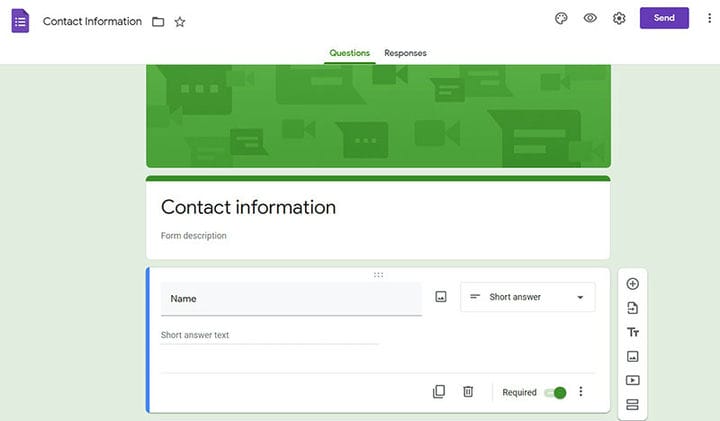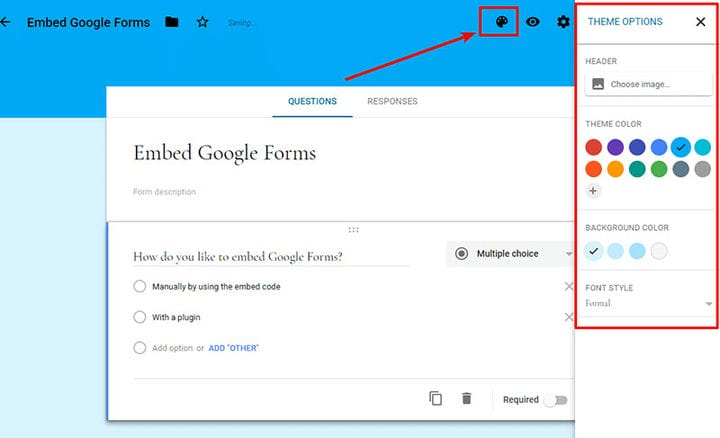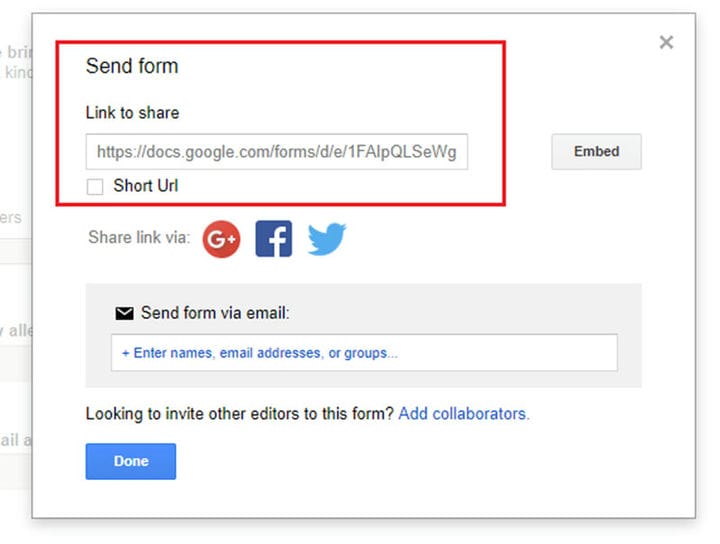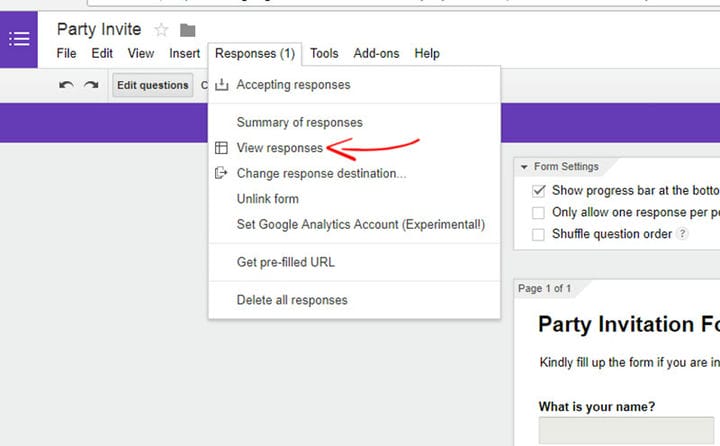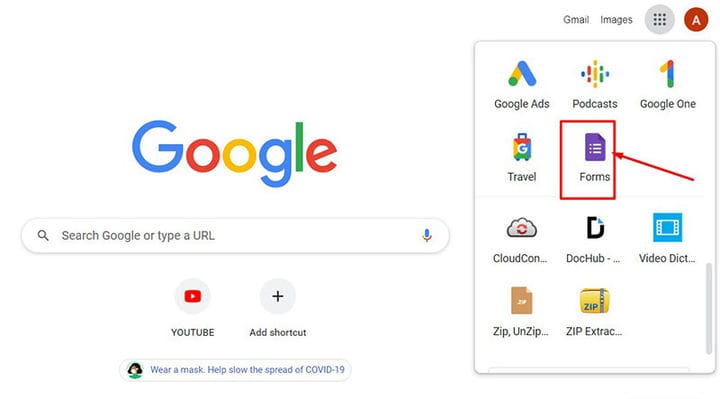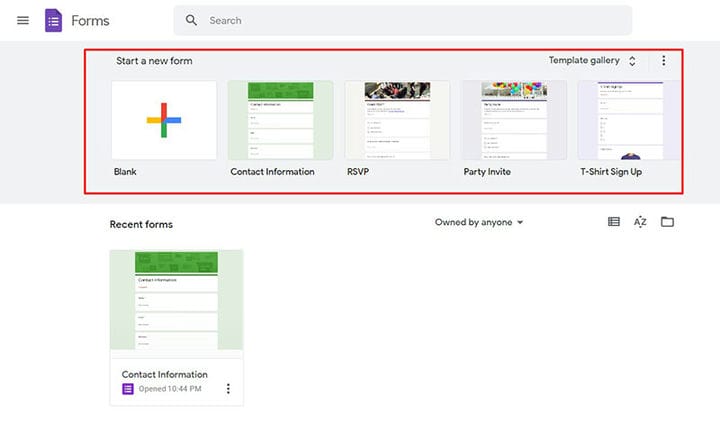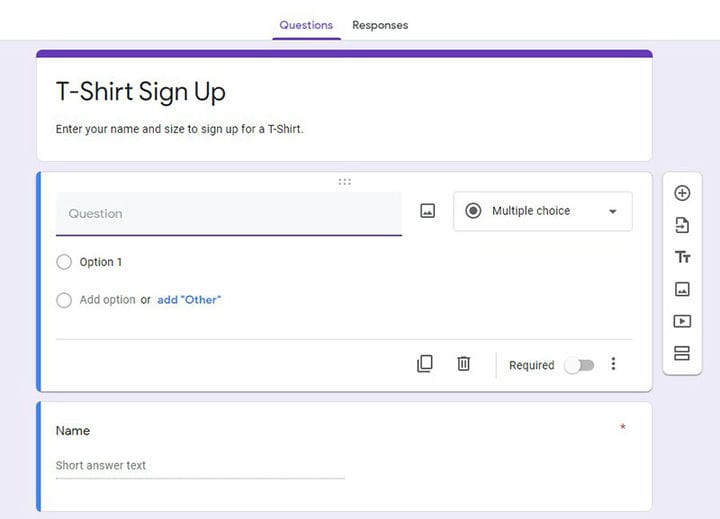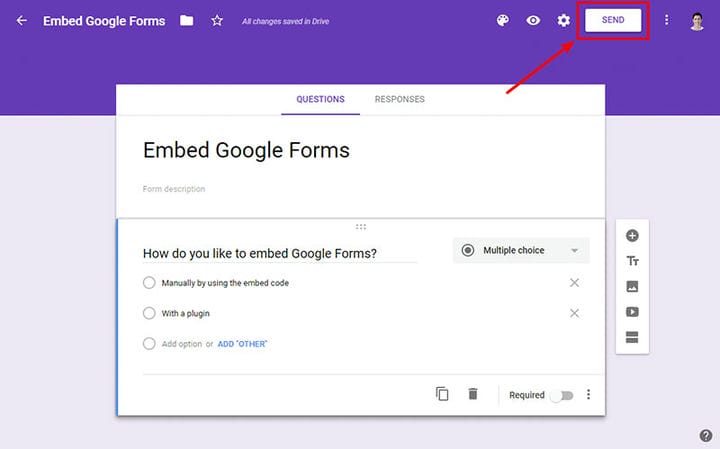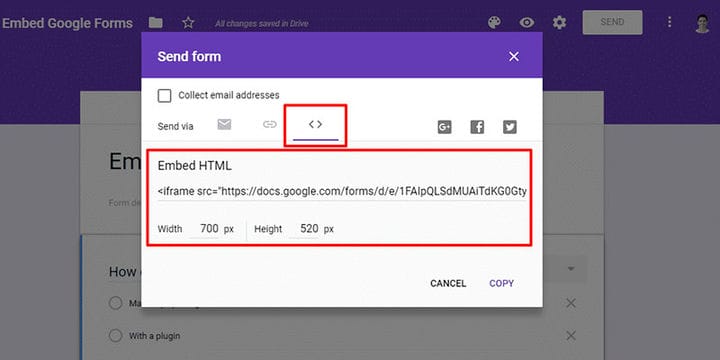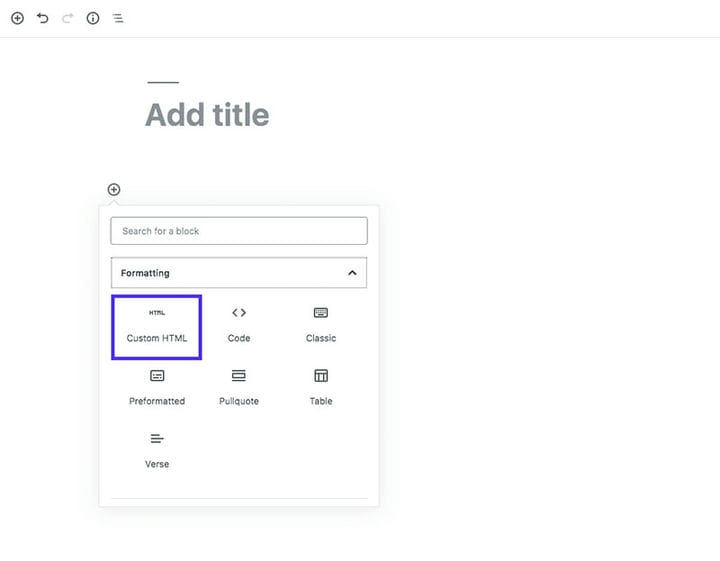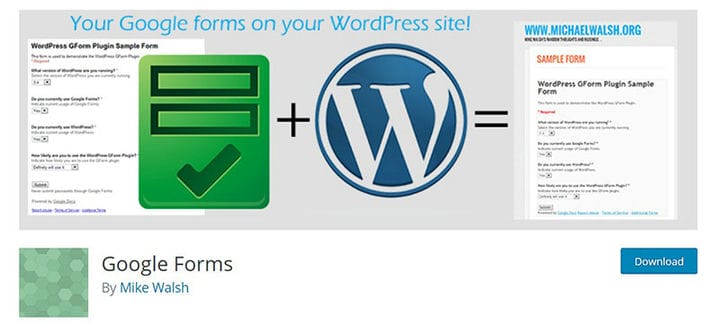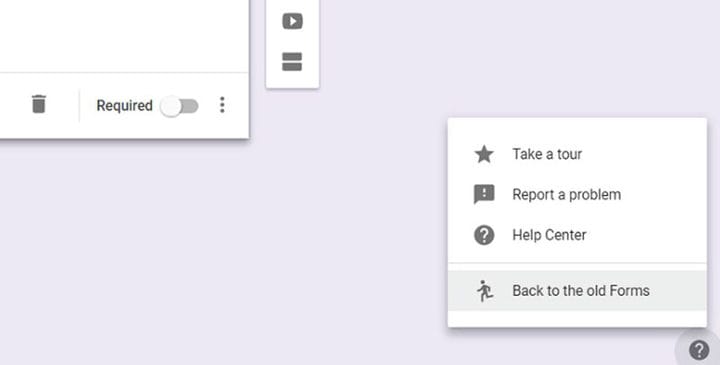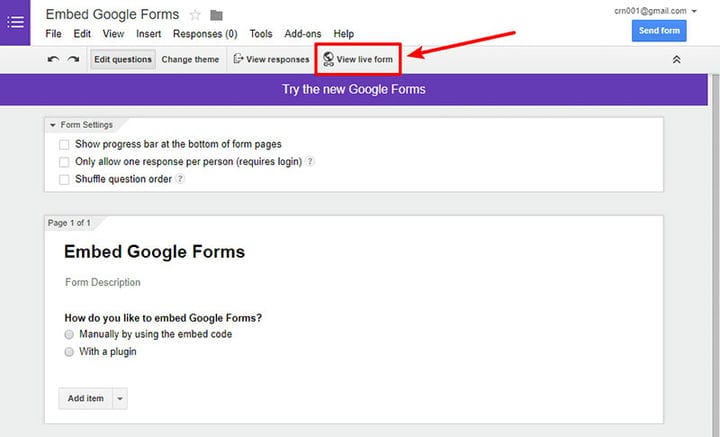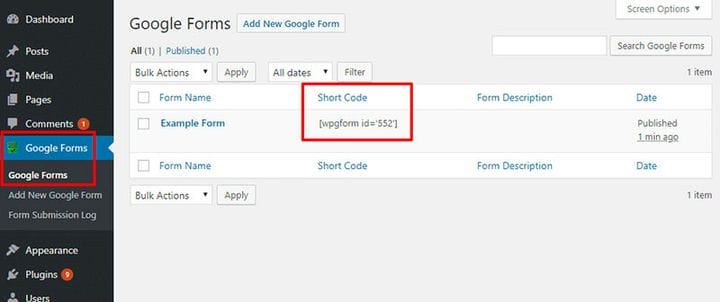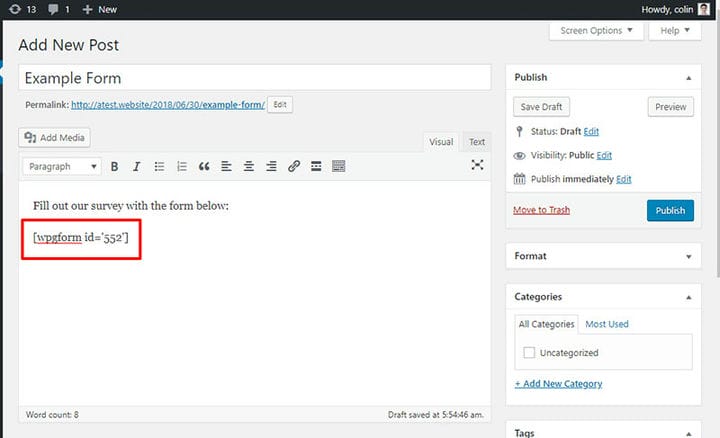Kuidas manustada Google’i vormi WordPressi
Kliendiandmete kogumine ei ole võimalik ilma Google’i vormi abita. See teave võimaldab ettevõtetel ja veebiajaveebidel oma platvormidele uusi liikmeid lisada.
Kõik, kellel on veebiettevõte, peavad õppima, kuidas WordPressi Google’i vormi manustada.
Et Google’i vorm oleks tõhus, peab see olema hästi üles ehitatud ja andmete selge esitusviisiga. Võtke aega vormi kujunduse läbimõtlemiseks.
See on ülioluline, kui kasutate vorme müügivihjete loomiseks, sündmustel osalejate registreerimiseks ja uuringute läbiviimiseks.
WordPressi kasutajad saavad Google’i kaudu dokumente, lehti, slaide ja vorme redigeerida ja kohandada. Google’i vormide lisamine WordPressi veebisaitidele on tasuta, kui kasutajal on Google’i konto.
Viimasest värskendusest alates on Google’i vormid mugavamad ja hõlpsamini kasutatavad.
Rakenduse Google Forms eelised
Rakendus Google Forms on osa Google Drive’i kontorikomplektist. Lihtsate toimingute jaoks peaks Google Forms olema teie valik. Google’i vormid on lihtsaim viis vormide loomiseks, selles pole kahtlust, kuid kuigi see pakub palju funktsioone võrreldes mõne Google’i vormi alternatiiviga, ei pruugi see osutuda vajalikuks, nii et kui otsite täiustatud vormikoostajat funktsioone, nagu maksete integreerimine, peaksite uurima teisi turul olevaid vormikoostajaid .
See on mugav ja tõhus veebisaitide ja muude platvormide vormide loomiseks.
Pakub lihtsat liidest
Google’i vormide puhul on lihtsus võtmetähtsusega. See tõmbab inimesi kujundusele keskendumise asemel olulisi detaile vaatama.
Võimaldab kasutajatel luua registreerimisvorme, viktoriine ja veebiküsitlusi
Tähtsa sündmuse korraldamisel on abiks osalejate arvu teadmine. Nii saavad võõrustajad külastajate teenindamiseks paraja koguse jooke ja sööke valmistada.
Rakenduse Google Form abil on lihtne luua registreerimisvorme, viktoriine ja veebiküsitlusi.
Muud eelised
- Kaasas kohandatavate ja võimsate funktsioonidega
- Võimaldab meediumiüksuste sisestamise
- Toodab reaalajas vastuseid
- Kaasas mitu lisandmoodulit
Põhjused, miks valida kontaktvormi 7 või Ninja vormide asemel Google’i vormid
WordPressis on saadaval mitu vormiloojat. Kõik need võivad luua küsitlusi, viktoriine ja registreerimisi.
Neile, kes kaaluvad Google’i vorme, väärivad tähelepanu järgmised funktsioonid.
- Mugav kasutada
- Kasutajad saavad Youtube’ist pilte ja videoid lisada otse vormi küsimustesse
- Selle funktsionaalsuse parandamiseks on kaasas lisandmoodulid
- Korraldatud ja korralikult korraldatud
- Vaadake reaalajas vastuseid
- Juurdepääs kõigile vormidele ühes jaotises
- Google Drive salvestab kõik andmed
- Jagage vorme teiste meeskonnaliikmetega ja tehke koostööd
- Töötage ühe vormi kallal ja jagage seda erinevatel lehtedel
- Võimaldab kasutajatel salvestada andmed arvutustabelisse
- Reageerivad vormid võimaldavad kasutajatel uusi vastuseid luua, muuta ja neile vastata
Google’i vormi loomise samm-sammuline juhend
Enne Google’i vormi WordPressi manustamise õppimist on oluline teada, kuidas seda luua. Siin on Google’i vormi loomise samm-sammuline juhend:
- Logige sisse oma Google Drive’i kontole ja otsige üles Google Form.
- Valige Google Drive’i konto vasakpoolses ülanurgas Uus > Veel > Google’i vormid.
- Ilmub tühi vorm või kasutaja saab valida erinevate mallide hulgast.
- Tutvustage oma vastajatele vormi, sisestades vormi pealkirja ja kirjelduse.
- Täitke vormi väljad. Google’i AI loob vastuste vormingu sisestatud üksikasjade põhjal.
Kasutajad saavad seda vastavalt oma eelistustele muuta.
- Veenduge, et Google’i vormi kujundus täiendaks veebisaidi teemat. Võimalik on muuta fonti, videot ja lisada rohkem pilte.
Google’i vormil on aga piiratud kohandamine. Selle täielik sobitamine sihtlehe paigutusega võib olla keeruline.
Siit saate teada, kuidas WordPressi Google’i vormi manustada
Lihtne viis seda teha on manustada WordPressi veebisaidile Google’i vormi iframe’i kood.
Siin on sammud selle võimalikuks tegemiseks.
- Otsige Google’i ekraani paremas ülanurgas olevat valikut "Saada".
- Ilmub vormi hüpikaken "Saada", mis pakub erinevaid viise Google’i vormi saatmiseks.
- Avage suvand Manusta HTML (see, millel on kaks väljapoole suunatud hoovi sümbolit). Valige iframe’i kood ja kleepige see lõikepuhvrisse.
- Pärast HTML-koodilõigu hankimist saavad kasutajad Google’i vormi WordPressi manustada.
- Külastage lehe jaotist, kuhu Google’i vorm manustada.
- Kasutajad saavad lisada kohandatud HTML-i ploki, kui neil on WordPressi plokiredaktor.
- Kasutajad saavad kohandada Google Formsi liidest vastavalt oma stiilile ja eelistustele.
- Kui muudate vormi Google’i vormide liideses, avage muutmise alustamiseks jaotis Teema valikud.
Ülim juhend Google’i vormide lisamiseks WordPressi pistikprogrammiga
Vormi koodi WordPressi manustamisel on kasutajatel ainult piiratud kohandamisvõimalused. See säilitab Google’i vaikestiili, mis ei pruugi üldise teema kujundust täiendada.
Saadaval on veel üks võimalus. Rohkem kohandatavate vormide loomiseks võib abiks olla Google Forms WordPressi pistikprogramm.
See võimaldab kasutajatel hallata ja redigeerida vorme WordPressi armatuurlaua jaotises. Veelgi enam, see pakub Google’i vormide jaoks rohkem kohandamisvõimalusi.
CSS-i eesliide
Kasutajad saavad vorme erinevalt stiilida, lisades Google’i vormis iga klassi nime algusesse CSS-i eesliite.
Loe ainult
See võimaldab kasutajatel luua vormi, mis on ainult loetav, kuid mitte redigeeritav.
Captcha
Kasutajatel on võimalus turvalisust suurendada, lisades WordPressi vormile Captcha. See kaitseb vormi rämpsposti ja rämpsposti vastuste eest.
Veerud
Kasutajad saavad vormi vastused jagada 2–10 veeruks.
Google Forms WordPressi pistikprogrammi on lihtne ja mugav kasutada. Ainus probleem on see, et see ei tööta uusima Google Formsi värskendusega.
Pistikprogrammi kasutamiseks peaksid kasutajad pöörduma tagasi vana versiooni juurde. Seda saab teha järgmiselt.
- Eelmise versiooni juurde naasmiseks avage Google’i vormide liides. Klõpsake paremas alanurgas oleval küsimärgil.
- Klõpsake nuppu "Tagasi vanade vormide juurde".
- Vormi otselingi vastuvõtmiseks ja kopeerimiseks valige nupp „Kuva reaalajas vorm".
- Külastage Google’i vorme, seejärel lisage WordPressi armatuurlaua jaotisesse Uus Google’i vorm.
- Kleepige kopeeritud vormi link väljale Vormi URL.
Google Forms WordPressi pistikprogrammil on erinevad valikud. Kasutajad saavad lisada CAPTCHA, jagada vormi paljudeks veergudeks ja välistada teatud elemente.
Samuti saavad nad alistada Google’i vormide vaiketeksti, kasutada kohandatud CSS-klasse ja lisada kohandatud kinnituslehe.
Google’i vormi manustamise õppimine WordPressis vs Google Forms WordPressi pistikprogrammi kasutamine
Praegune Google Forms’i WordPressi pistikprogramm ei toeta uusimat Google’i vormide versiooni. Kuid arendaja valmistab selle probleemi lahendamiseks ette värskendust.
Kui värskendus saabub, on pistikprogrammi funktsioonid ja valikud täiustatud ja tõhusamad. Kuid praegu on kõige parem jääda lihtsama ja mugavama variandi juurde.
Google’i vormide kaudu saavad kasutajad vastuste kaudu teada klientide vajadustest ja eelistustest. Seejärel saavad nad teha andmepõhiseid otsuseid, et kliente rahuldada.
Google’i vormi WordPressi manustamise teadmine toob palju eeliseid. Protsess on ka väga lihtne.
Kuid pidage meeles, et vormilahenduste üle otsustamisel peate eesmärgist kinni pidama. Kuigi Google’i vormil on oma piirangud, saavad kasutajad põhilise vormi loomise ja analüüsiga hakkama.
Kui teile meeldis lugeda seda artiklit, kuidas WordPressi Google’i vormi manustada, peaksite uurima seda artiklit selle kohta, kuidas autorit WordPressis peita.
Kirjutasime ka mõnest seotud teemast, nagu HTML-faili WordPressis üleslaadimine, WordPressi lehtede salvestamine ja WordPressi teemade kustutamine.